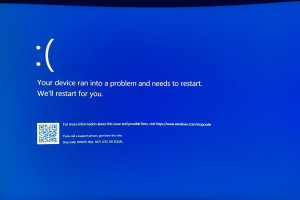Tag: 操作系统
我的顶配微软笔记本Surface Studio Pro都是不关的,浏览器几个个标签页,还加上其它SSH窗口几十个,系统感觉有点吃力,特别是Chrome浏览器很吃内存。 最近发现一个简单粗暴的方法,就是在系统/电源管理里(System/Power & Battery),有一个电源模式(Power Mode),选择最好的性能/Best Performance即可。默认的是”推荐性能”(Recommended Performance),还有中间一档是 Better Performance 较好的性能模式。 选择后,很快就听到了风扇起来的声音,一看任务管理器Task Manager,CPU的频率也在正常3G以上了。CPU是11th Gen Intel(R) Core(TM) i7-11370H @ 3.30GHz。 Windows默认的电源性能较为保守,CPU处理器的功率上不去,做工不行,性能当然上不去了。当解锁最佳性能后,给电增加功率,CPU高频工作,爽YY。 CPU 11th Gen Intel(R) Core(TM) i7-11370H @ 3.30GHz …
我用的是微软的顶配笔记本:Surface Pro Studio Laptop,自然配的是Windows 11操作系统。我把笔记本当成是台式机来用,但是最大的问题就是每几周,Windows就会安装更新自动重启我的机器,我实在是很不爽,一个是我的浏览器一般都开着几个常用的页面,不想关,还有就是SSH开了好几个窗口常年跑着监控,一重启,这一些就得重新连接,很麻烦。 浏览器关闭页面问题不大,可以重开可以恢复之前的窗口(Ctrl+Shift+T),大部分都可以继续用,少部份网站需要重新登陆(二维码验证等)。 SSH服务器我也是用公私钥登陆,不过在上面跑的一些程序都没有保存在screen会话中,得重新敲命令。我也禁用了sudo(感觉比较安全),每次切换到root就得输入30几位的密码,很是麻烦。 Windows机器每几周就要强制重启机器,有没有什么办法完全禁用?还是LINUX操作系统好啊,可以一直不重启。 Windows虽然可以让你延几天更新/重启,或者是指定一个时间,但是长久来说,是躲不掉的。 禁用Windows自动重启 首先,我们可以通过命令 shutdown -a 来取消重启一次。 Windows 操作系统通常会要求定期重启以完成更新安装。这些更新主要是为了安全性和系统稳定性,因此完全禁用它们可能会使您的系统面临风险。然而,如果您确实需要减少这些重启的频率,有几种方法可以尝试: 更改活动时间设置 进入 > “更新与安全” > “Windows 更新”。 选择”更改活动时间”,然后调整时间范围。这样可以确保更新在您不活跃的时候进行,减少干扰。 设置更新策略 在”群组策略编辑器”中,您可以更改更新策略,推迟更新的安装。 打开”运行”(Ctrl+R)窗口,输入 gpedit.msc,然后找到”计算机配置” > …
之前是 win8.0 很久之前有提示是不是要装 8.1 我没理它.前几天直接弹出来提示. 我就一直选 remind me later. windows 的更新其实是很霸道的,有个倒计时, 如果你没有及时做出选择,那么就会默认(一般是接受安装),直接安装完重启.我之前有几次就是睡觉前放一些程序在跑,结果第二天起床发现机器自动重启了, 也不知道程序跑到哪里(例如,FTP下载备份) 今天电脑有点卡,然后就想重启来着, 结果只有, shutdown, sleep, switch user, update and restart 就是没有单纯的 restart, 我当时以为就是小小的更新,就脑袋发热点 了 update and restart, …
系统是越用越慢,有一个原因就是垃圾文件没有及时清理.文件多也会产生磁盘碎片(当然如果你用的是固态硬盘SSD,就没有问题).有很多软件,比如CCleaner可以用来全方位的清理不需要的软件和文件(e.g. 临时文件等). 360软件等也有内置的清理的功能.如果你只是想简单快捷的清理垃圾,让电脑减减肥,加加速,可以用下面的脚本. @echo off echo 正在清除系统垃圾文件,请稍等... del /f /s /q %systemdrive%\*.tmp del /f /s /q %systemdrive%\*._mp del /f /s /q %systemdrive%\*.log del /f /s /q %systemdrive%\*.gid del /f …